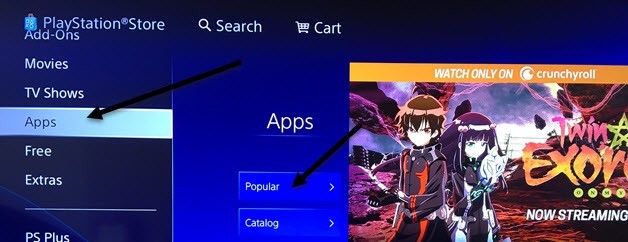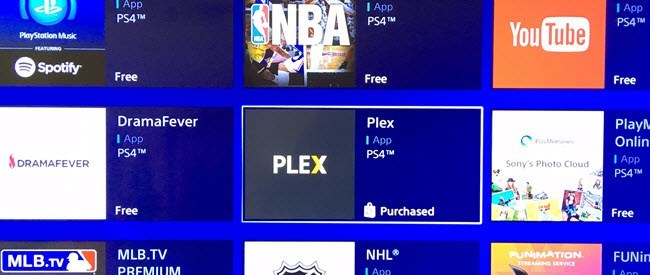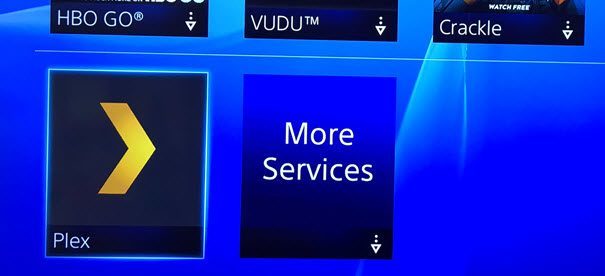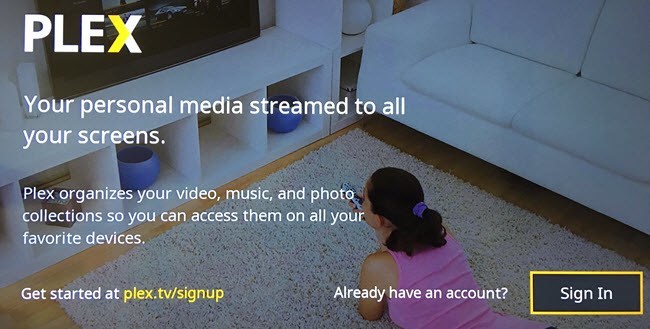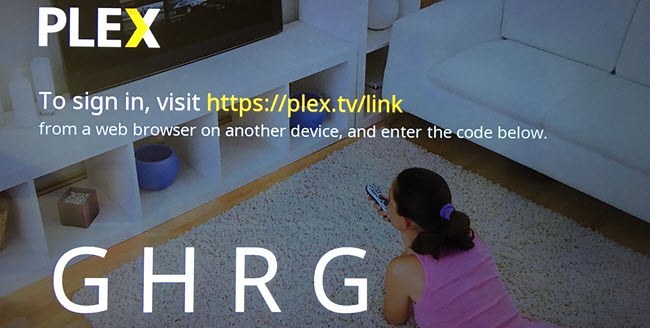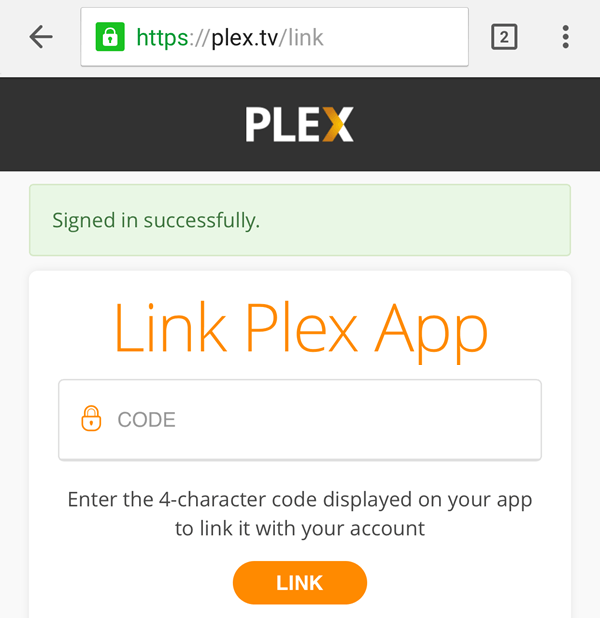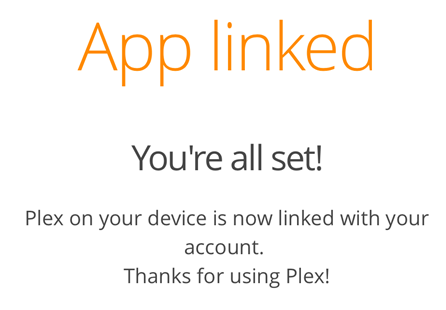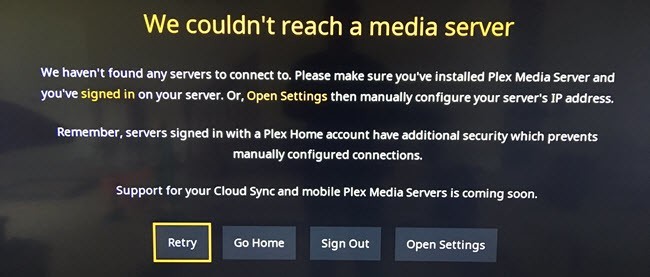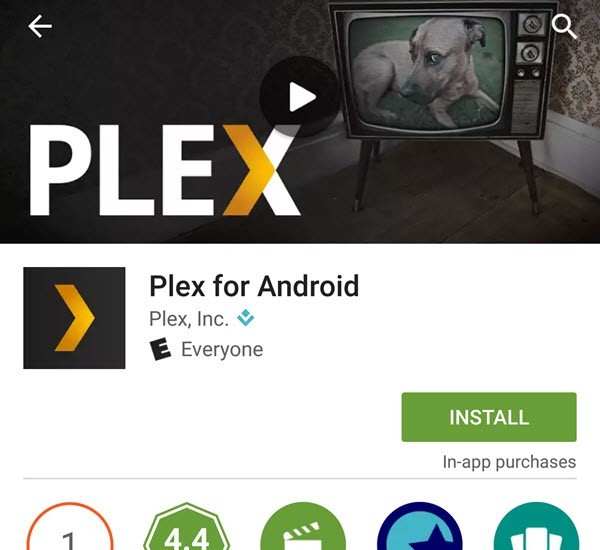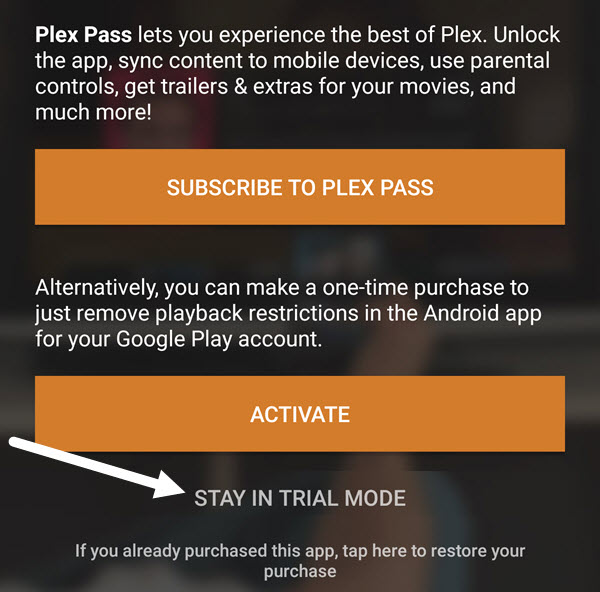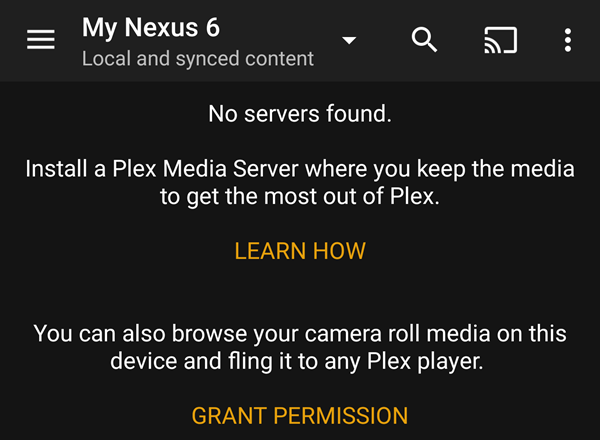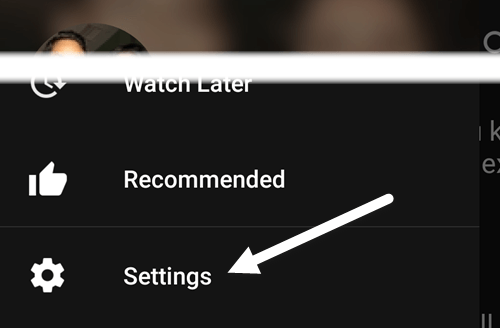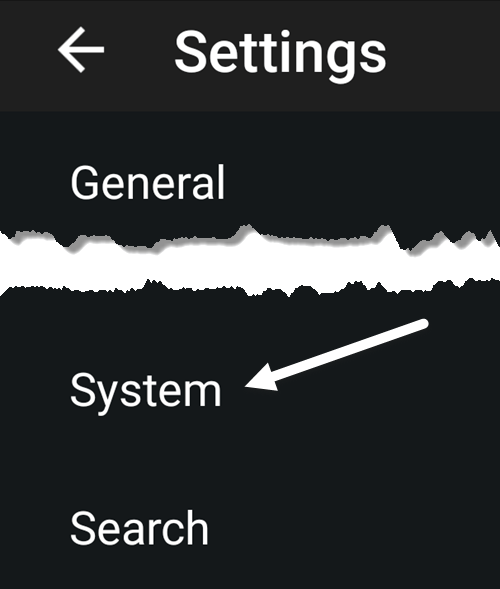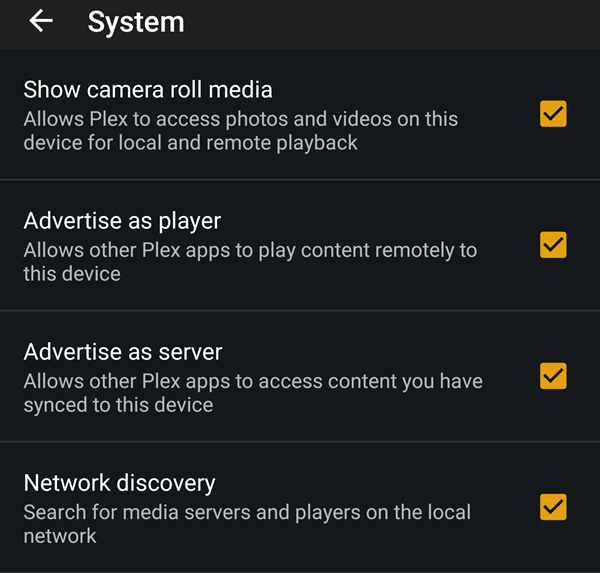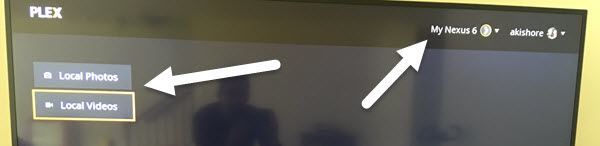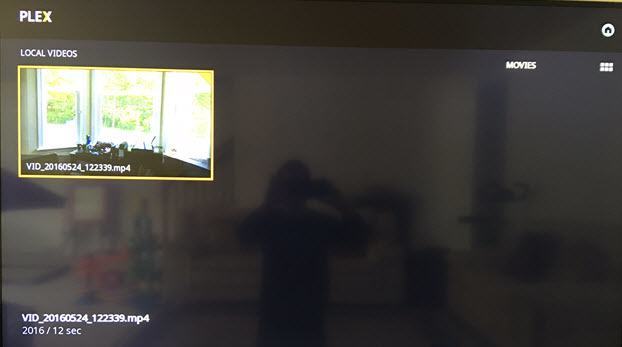Jika Anda memiliki perangkat Android dan PlayStation 4, Anda mungkin bertanya-tanya apa cara terbaik untuk melakukan streaming foto dan video dari ponsel atau tablet ke PS4? Jika Anda melakukan pencarian Google, Anda akan mendapatkan semua hasil dengan sejumlah solusi berbeda yang mungkin.
Saya mencoba sebagian besar dari mereka dan terkejut menemukan bahwa tidak ada yang benar-benar bekerja! Solusi utamanya adalah mengunduh aplikasi yang akan mengubah perangkat Android menjadi server media, tetapi satu aplikasi tidak lagi tersedia (Skifta) dan satu lagi berfungsi, tetapi itu tidak akan membiarkan saya memainkan salah satu video saya (iMediaShare)!
Alih-alih menggunakan aplikasi yang belum pernah saya dengar, saya memutuskan untuk mencoba beberapa nama yang familier dalam bisnis server media: Kodi, Plex, Tversity. Saat melakukan penelitian, saya menyadari bahwa Kodi tidak memiliki aplikasi untuk PlayStation 4 dan Tversity tidak memiliki aplikasi Android. Ini hanya meninggalkan saya dengan Plex, yang memiliki aplikasi di kedua toko.
Pada artikel ini, saya akan menunjukkan cara menggunakan Plex untuk melakukan streaming foto dan video lokal dari perangkat Android ke PlayStation 4 gratis. Plex memiliki rencana berlangganan dan juga biaya satu kali kecil untuk "mengaktifkan" aplikasi seluler Anda, tetapi Anda tidak memerlukan semua itu jika Anda hanya ingin melakukan streaming video lokal dari perangkat Anda ke PS4.
Sebelum memulai, Anda perlu membuat akun Plex gratis. Kunjungi situs web di sini dan klik Daftar. Setelah Anda memiliki nama pengguna dan kata sandi, mari kita menginstal Plex di PS4.
Instal Aplikasi Plex di PlayStation 4
Untuk menginstal aplikasi pada PS4 Anda, Anda harus pergi ke PlayStation Store, lalu gulir ke bawah hingga Anda melihat bagian yang disebut Aplikasi. Di sebelah kanan pilih, pilih Populer.
Gulir ke bawah hingga Anda melihat gambar mini Plex. Akan ada beberapa baris sebelum Anda melihatnya.
Pilih Unduhdan tunggu hingga aplikasi diinstal. Setelah selesai, Anda dapat memilih Mulaiatau Anda dapat kembali ke layar Utama, pilih TV & amp; Videolalu gulir ke bawah hingga Anda melihat ikon Plex.
Saat Anda membuka aplikasi pada PS4, Anda akan harus memilih tombol Masukdi kanan bawah. Jika Anda belum membuat akun dengan Plex, Anda harus melakukannya sekarang.
Layar selanjutnya akan menampilkan kode dan memberi tahu Anda Anda mengunjungi https://plex.tv/link untuk menambahkan PlayStation Anda ke akun Plex Anda.
Kunjungi situs web dan Anda akan terlebih dahulu harus masuk ke akun Plex Anda. Anda kemudian harus memasukkan kode yang ditampilkan di TV Anda ke dalam kotak teks.
Akhirnya, ketuk Tautandan jika semuanya berjalan lancar, Anda akan melihat pesan App Linked.
Di TV Anda , Anda akan melihat bahwa Plex telah ditautkan dan akan segera mencari server Plex. Anda kemudian akan mendapatkan layar dengan pesan kesalahan besar.
Jangan khawatir tentang ini sekarang! Kami harus memasang aplikasi di perangkat Android kami, mengkonfigurasinya dan kemudian kembali ke layar ini. Sekadar informasi, setelah aplikasi di ponsel atau tablet disiapkan, kita akan memilih Go Home, bukan Retry.
Pasang Aplikasi Plex pada Perangkat Android
Pada perangkat Android Anda, buka Google Play Store dan cari Plex. Lanjutkan dan instal aplikasi.
Buka aplikasi dan Anda akan diminta untuk masuk atau mendaftar. Lanjutkan dan masuk ke aplikasi menggunakan kredensial akun Plex Anda. Layar selanjutnya akan mencoba membuat Anda membeli langganan atau mengaktifkan perangkat, yang tidak perlu Anda lakukan. Cukup ketuk Tetap dalam Mode Percobaandi bagian paling bawah.
Ini akan membawa Anda ke layar utama Plex , di mana Anda akan melihat pesan yang menyatakan bahwa tidak ada server yang ditemukan. Ini bagus, sekali lagi, karena kita tidak perlu men-setup server Plex yang lengkap. Yang harus kita lakukan adalah menjadikan aplikasi kita bertindak sebagai server dan kontennya adalah foto dan video yang disimpan di ponsel atau tablet.
Untuk menyiapkan aplikasi dengan benar, Anda harus terlebih dahulu mengetuk Berikan Izinsehingga aplikasi Plex lainnya dapat mengakses kamera gulung media. Setelah Anda selesai melakukannya, Anda perlu mengetuk tiga garis horizontal di kiri atas dan kemudian menekan Pengaturan.
Anda akan melihat menu lain dengan lebih banyak opsi. Di sini Anda harus menekan Sistem.
Akhirnya, pada layar pengaturan Sistem, kita harus memastikan semua barang diperiksa. Yang terpenting, kami perlu memeriksa Beriklan sebagai server, Tampilkan media gulungan kameradan Penemuan jaringan.
Akses Media di PS4
Sekarang kita dapat kembali ke PS4 dan memilih Go Home. Jika semuanya disiapkan dengan benar dan kedua perangkat Anda terhubung ke jaringan yang sama, Anda akan melihat perangkat Android Anda muncul di bagian kanan atas bersama dengan Foto Lokaldan Video Lokal.
Jika Anda memilih Video Lokal, misalnya, Anda harus mendapatkan daftar semua video yang saat ini disimpan di perangkat Android Anda.
Dalam pengujian saya, video diputar langsung dari Nexus 6 saya dan aliran video berjalan lancar. Tentunya, ini hanya berfungsi untuk video yang disimpan langsung di perangkat Android Anda. Seperti disebutkan, ini adalah cara terbaik dan paling tepercaya yang dapat saya temukan untuk mendapatkan foto dan video saya ke PS4 secara gratis. Jika Anda tahu cara yang lebih baik, jangan ragu untuk memberi tahu kami di komentar. Selamat menikmati!